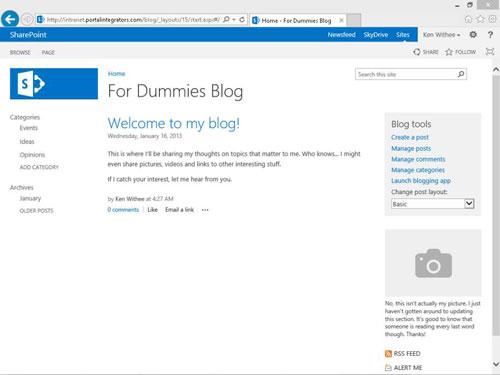Για να δημιουργήσετε ένα ιστολόγιο στο SharePoint, δημιουργείτε μια νέα τοποθεσία ή δευτερεύουσα τοποθεσία. Αφιερώστε χρόνο για να σκεφτείτε πού θα βρίσκεται αυτό το ιστολόγιο στην ιεραρχία του ιστότοπού σας.
Παρόλο που μπορείτε να αλλάξετε τα δικαιώματα σε οποιοδήποτε επίπεδο, ίσως είναι πιο λογικό να έχετε το ιστολόγιο του προέδρου σας στην κύρια τοποθεσία του ενδοδικτύου SharePoint (και ανοιχτό σε όλους τους χρήστες της ιεραρχίας του ιστότοπου), αλλά ίσως το ιστολόγιο του διευθυντή σας θα πρέπει να δημιουργηθεί ως δευτερεύων ιστότοπος του ιστότοπου της ομάδας σας (έτσι ώστε τα δικαιώματα να μπορούν να κληρονομηθούν από τον ιστότοπο της ομάδας).
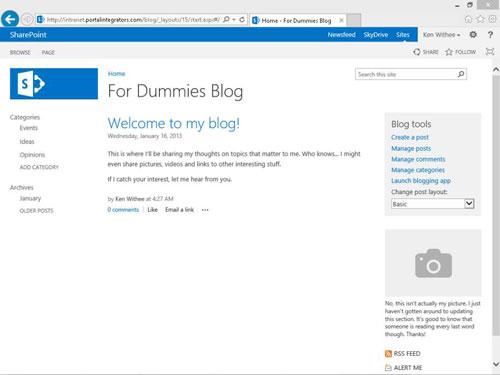
Για να δημιουργήσετε έναν ιστότοπο ιστολογίου:
Μεταβείτε στη σελίδα Περιεχόμενα τοποθεσίας κάνοντας κλικ στο εικονίδιο με το γρανάζι Ρυθμίσεις και επιλέγοντας Περιεχόμενα τοποθεσίας.
Εμφανίζεται η σελίδα Περιεχόμενα τοποθεσίας, όπου εμφανίζονται όλες οι εφαρμογές στον ιστότοπο.
Πραγματοποιήστε κύλιση προς τα κάτω στο κάτω μέρος της σελίδας, στην ενότητα Δευτερεύοντες ιστότοποι και κάντε κλικ στην επιλογή Νέος δευτερεύων ιστότοπος.
Πληκτρολογήστε ένα όνομα, μια περιγραφή και μια διεύθυνση URL για τον ιστότοπο στα πλαίσια κειμένου Όνομα, Περιγραφή και διεύθυνση URL, αντίστοιχα.
Στην ενότητα Επιλογή προτύπου, επιλέξτε το πρότυπο ιστολογίου που βρίσκεται κάτω από την καρτέλα Συνεργασία.
Σημειώστε ότι υπάρχουν διαφορετικά πρότυπα ιστότοπου για να διαλέξετε.
Διατηρήστε την προεπιλογή για χρήση των ίδιων δικαιωμάτων με τον γονικό ιστότοπο.
Μπορείτε επίσης να επιλέξετε μοναδικά δικαιώματα εάν θέλετε να παραβιάσετε την κληρονομικότητα των δικαιωμάτων για τον ιστότοπο του ιστολογίου.
Στην ενότητα Κληρονόμηση πλοήγησης, μπορείτε να επιλέξετε να χρησιμοποιήσετε την ίδια επάνω γραμμή συνδέσμων από τη γονική τοποθεσία ή να χρησιμοποιήσετε μια μοναδική γραμμή συνδέσμων κορυφής.
Εάν χρησιμοποιείτε την ίδια επάνω γραμμή συνδέσμων του γονέα, τότε μπορείτε να πλοηγηθείτε πίσω στον γονικό ιστότοπο μέσα από το ιστολόγιο. Εάν δεν χρησιμοποιείτε την ίδια γραμμή συνδέσμων στην κορυφή, τότε το ιστολόγιο θα εμφανίζεται απομονωμένο. Μπορείτε πάντα να προσθέσετε χειροκίνητα την πλοήγηση στην επάνω γραμμή συνδέσμων επίσης.
Κάντε κλικ στο κουμπί Δημιουργία.
Εμφανίζεται ένα μήνυμα ότι το SharePoint λειτουργεί και, στη συνέχεια, εμφανίζεται το νέο σας ιστολόγιο.
Κάντε κλικ στο κουμπί Δημιουργία ανάρτησης (κάτω από τα Εργαλεία ιστολογίου στη δεξιά πλευρά) για να προσθέσετε μια νέα καταχώρηση στο ιστολόγιό σας.
Η αρχική σελίδα του ιστότοπου ιστολογίου εμφανίζει μια προεπιλεγμένη ανάρτηση Welcome to Your Blog, μια λίστα με εργαλεία ιστολογίου για δημοσίευση, ένα μέρος για την εικόνα σας και τα κουμπιά RSS Feed και Alert Me.
Το περιεχόμενο του ιστότοπου περιλαμβάνει μια εφαρμογή Φωτογραφίες, την εφαρμογή Κατηγορίες, την εφαρμογή Αναρτήσεις και την εφαρμογή Σχόλια.